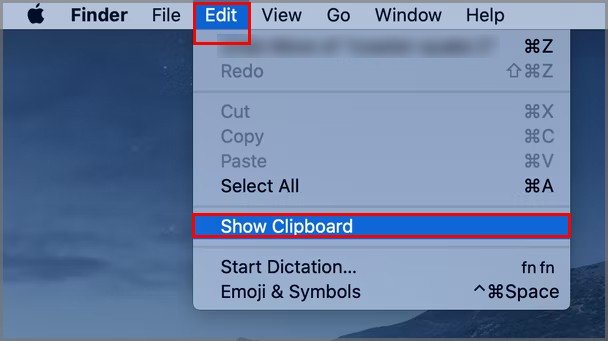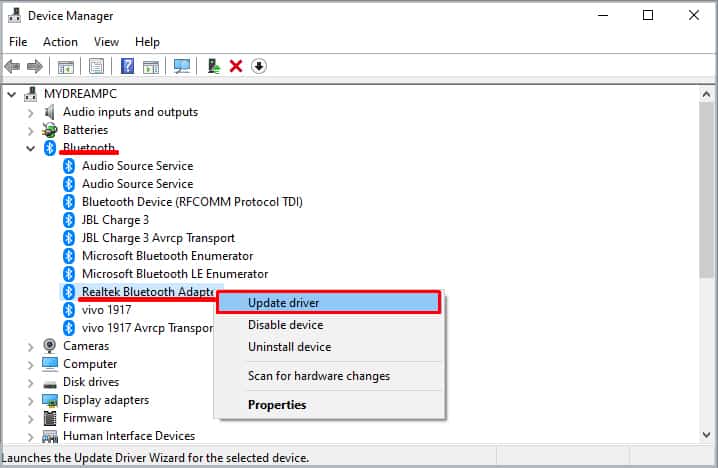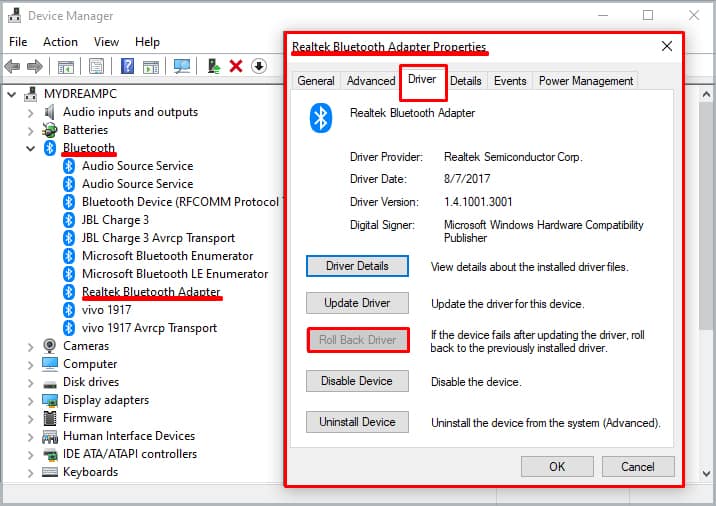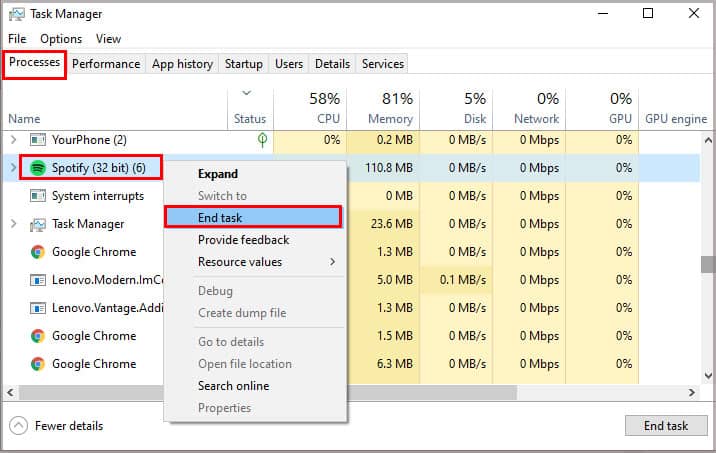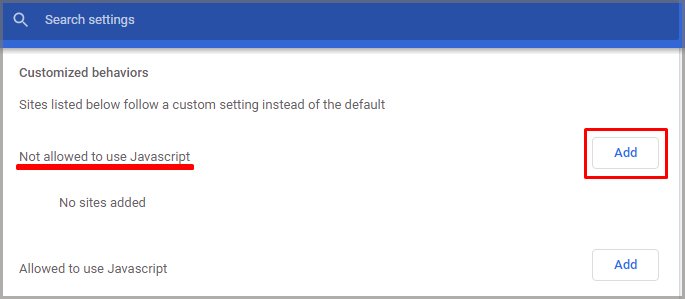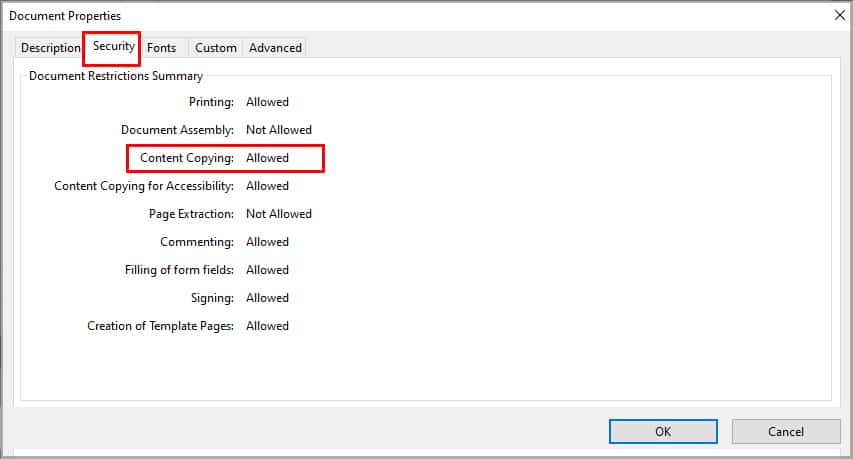Copiar y pegar es una de las funciones más útiles al editar documentos o escribir correos electrónicos y demás. Sin embargo, a veces nos encontramos incapaces de hacerlo por varias razones.
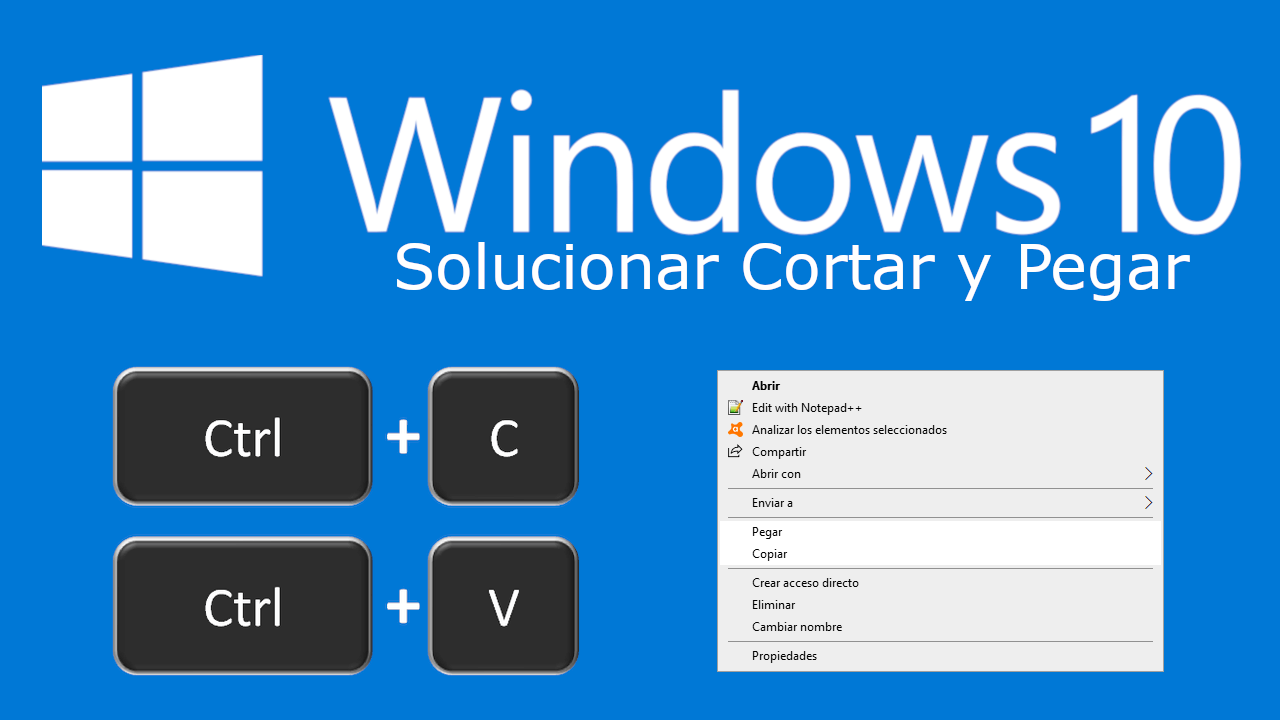
Algunos factores, como problemas con el teclado o un portapapeles lleno, pueden hacer que la función de copiar y pegar no funcione. Por lo tanto, descubramos más causas por las que la función de copiar y pegar no funciona y soluciones para abordarlo en consecuencia.
¿Por qué no puedo copiar y pegar? ¿Como arreglarlo?
A continuación se muestran las diferentes razones por las que no puede copiar y pegar y cómo puede solucionarlo.
Problemas con el teclado
Si está utilizando atajos de teclado para copiar y pegar pero no funciona, intente usar el mouse o el trackpad. El problema puede estar en el teclado y no en el procesador. Simplemente seleccione lo que desea copiar con el mouse y haga clic en Copiar y luego en Pegar.
El portapapeles está lleno
Cuando selecciona la función de copia, el contenido se copia en el portapapeles del dispositivo. A veces, la función de copiar y pegar no funciona cuando el portapapeles contiene una gran cantidad de datos desordenados o imágenes de alta resolución. Para borrar su portapapeles, puede seguir los pasos:
Para ventanas:
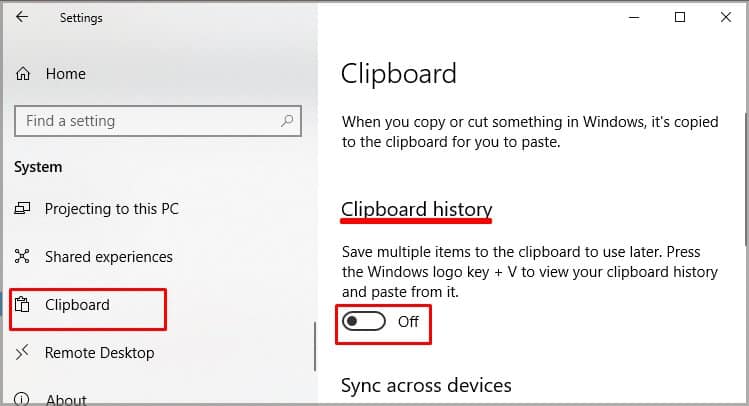
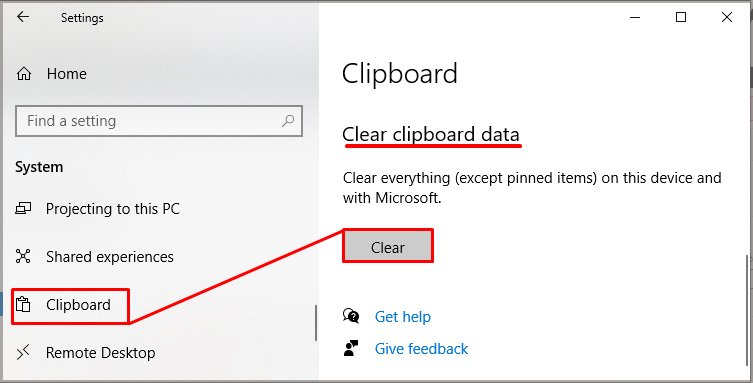
- Haga clic en el logotipo de Windows.
- Ir a la configuración.
- Seleccione Sistema.
- Busque Portapapeles en el menú de la izquierda y haga clic en él. (Antes de borrar el Portapapeles, es posible que desee verificar sus elementos anclados y ver si hay contenido que desea guardar).
- Si hay contenido que desea guardar de los elementos anclados, cambie el interruptor a activado en el historial del portapapeles.
- Si desea borrar todo, cambie el interruptor a apagado en el historial del Portapapeles.
- Haga clic en Borrar para borrar el Portapapeles.
Para Mac:
- Ve a Editar, ubicado en la parte superior izquierda de tu Mac.
- Haga clic en Mostrar portapapeles.
- Esto le mostrará el contenido que está almacenado en el Portapapeles. (No puede eliminar el contenido desde aquí. Para hacerlo, siga estos pasos a continuación).
- Haz clic en Ir, ubicado en la parte superior izquierda de tu Mac.
- Haga clic en Utilidades.
- Busque Terminal y haga clic en él.
- Tablero tipo killall Y presione la tecla Intro.
- Vuelva a verificar en el Portapapeles que todo el contenido se haya borrado.
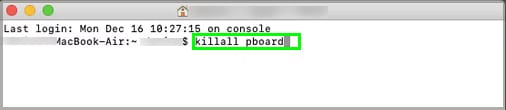
Malware potencial
Es posible que la función de copiar y pegar no funcione si los archivos están dañados o si hay ciertos virus en el portapapeles. Para escanear virus, siga los pasos a continuación:
Para ventanas:
- Haga clic en el logotipo de Windows.
- Ir a la configuración.
- Haga clic en Actualización y seguridad.
- Haga clic en Seguridad de Windows en el panel de la izquierda.
- En el cuadro de la derecha, haga clic en Abrir seguridad de Windows.
- Haga clic en Protección contra virus y amenazas.
- Haga clic en Opciones de escaneado y seleccione Escanear ahora.
- Si se detectan archivos con malware, la aplicación le brinda la opción de poner en cuarentena o eliminar los archivos.
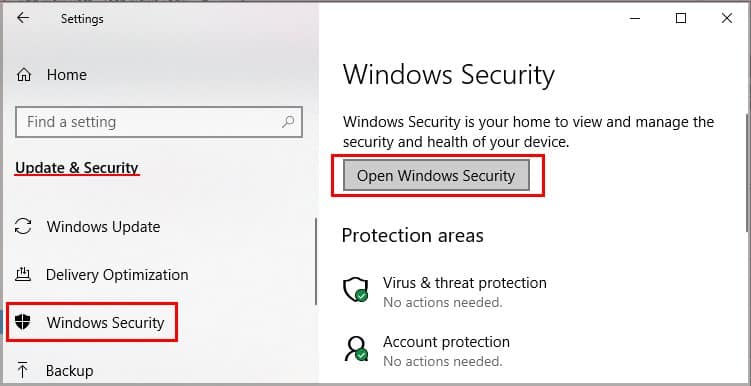
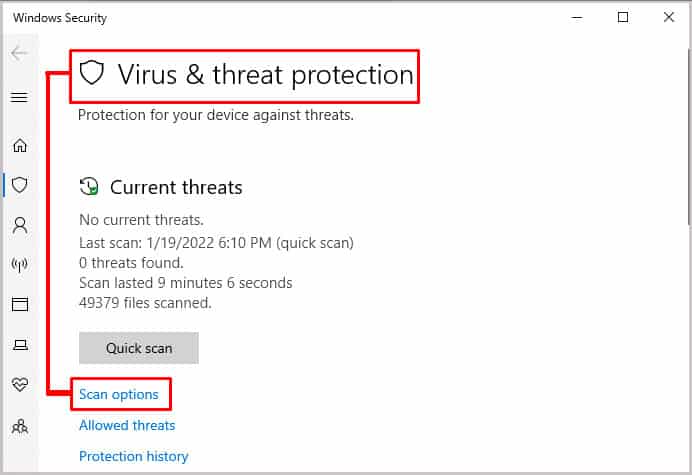
Para Mac:
- Vaya al botón Buscar, ubicado en la esquina superior derecha.
- Escriba Aplicaciones.
- Desplácese hacia abajo hasta Utilidades.
- Haga clic en Monitor de actividad.
- Haga clic en la pestaña CPU.
- Analizar los procesos que consumen % de la CPU.
- Haga lo mismo con las pestañas Memoria, Energía y Disco.
- Busque procesos que utilicen mucha potencia de procesamiento.
- Si no reconoce los procesos, puede buscarlos en Google para comprobar si se trata de un virus o malware.
- Si resulta ser cualquiera de los dos, haga doble clic en él, seleccione la opción Salir.
- Seleccione Forzar salida.
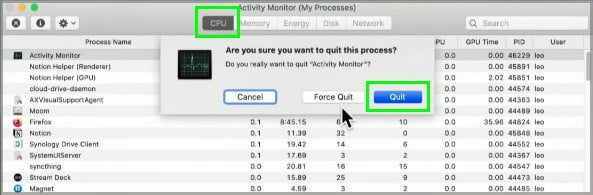
Controlador obsoleto
Los controladores obsoletos pueden causar fallas y obstaculizar operaciones y funciones como copiar y pegar. Por lo tanto, la actualización del controlador permite el buen funcionamiento del dispositivo. Para asegurarse de que su controlador esté actualizado en Windows, siga los pasos:
- Vaya al Administrador de dispositivos.
- Seleccione el dispositivo que desea actualizar.
- Haga clic derecho en el dispositivo.
- Seleccione la opción Actualizar controlador.
El cuadro emergente le brindará la opción de buscar el software en Internet o descargarlo de una carpeta. Si lo tiene descargado, simplemente puede seleccionar el archivo desde su dispositivo. Reinicie su computadora una vez que el controlador esté actualizado y vea si la función de copiar y pegar funciona nuevamente.
Conductor de retroceso
La opción Revertir dispositivo permite que su controlador se restablezca a su estado anterior. Si nota que la función copiar y pegar no funciona después de una actualización, puede intentar revertir la actualización con los pasos a continuación:
- Vaya al Administrador de dispositivos.
- Seleccione el dispositivo que actualizó.
- Haga clic derecho en el dispositivo y vaya a Propiedades.
- En la pestaña Driver, seleccione la opción Roll-Back Device.
Proceso de optimización de RAM
Cuando se utiliza la función de copia, el dispositivo utiliza la memoria de acceso aleatorio (RAM) para almacenarlo en el portapapeles. Si su computadora usa aplicaciones de optimización de RAM para optimizar el espacio, es posible que elimine todos los datos del portapapeles donde se copió el contenido.
Para solucionar esto, vaya a la configuración del software de optimización que tiene y elimine el portapapeles del proceso de optimización.
Sobrecarga de Procesos
A veces, la función de copiar y pegar puede no funcionar si tiene demasiadas aplicaciones abiertas o ejecutándose en segundo plano. Para cerrar completamente todas las aplicaciones:
- Haga clic derecho en el área vacía de la barra de tareas.
- Seleccione Administrador de tareas.
- Vaya a la pestaña Procesos.
- Seleccione el programa/proceso que desea cerrar/detener en Aplicaciones.
- Haga clic derecho en la aplicación y seleccione Finalizar tarea.
¿Cómo solucionar problemas de copiar y pegar en programas específicos?
Más allá de las causas y soluciones mencionadas anteriormente para Windows y Mac, aquí hay algunos problemas comunes de copiar y pegar que se encuentran en las aplicaciones de uso diario:
Documentos de Google
Google Docs no tiene acceso al portapapeles de su computadora. Debido a esto, debe instalar la extensión Google Docs Offline que le permitirá copiar y pegar usando los atajos de teclado. Una vez que se agrega esta extensión, debería poder usar las funciones con facilidad.
Copiar fotos de Facebook a Word
Si bien puede copiar y pegar texto de Facebook en Word, no puede copiar y pegar fotos de Facebook en Word. Para usar la foto de Facebook en su documento de Word, hay algunos pasos adicionales que debe seguir:
- Haga clic derecho en la foto.
- Seleccione Guardar imagen como y guarde la foto.
- Ir al documento de Word.
- Ir a Insertar.
- Haga clic en Imágenes.
- Seleccione las imágenes descargadas.
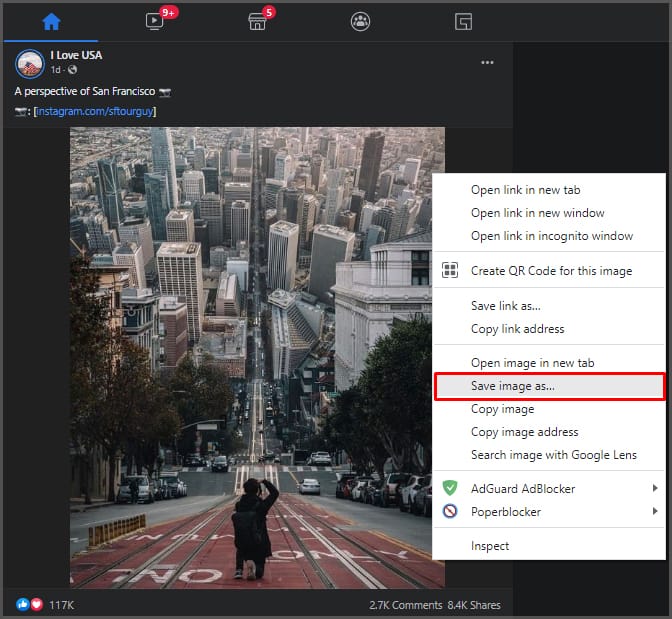
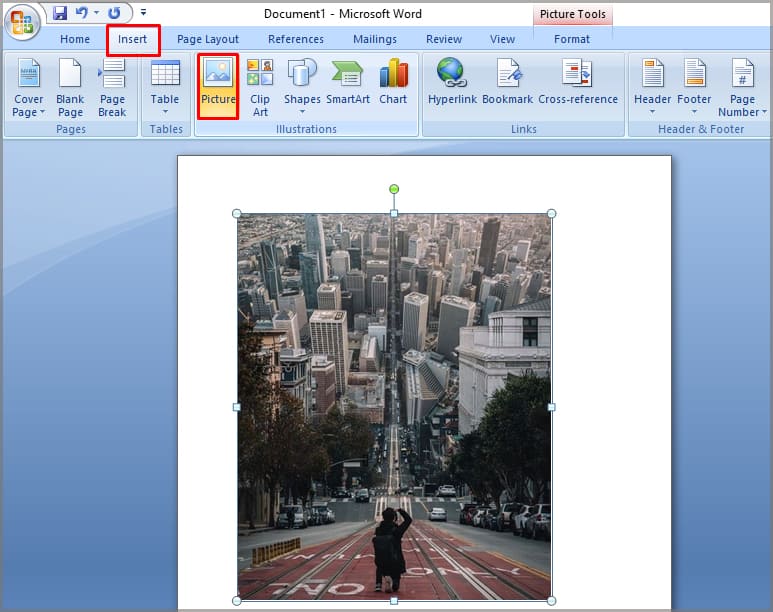
Copiar desde un sitio web
Algunos sitios web no permiten funciones de copiar y pegar. O no puede seleccionar el texto o el sitio web no permite una opción de copia. Para copiar contenido de dicho sitio web, puede deshabilitar JavaScript, lo que le permitirá copiar y pegar:
Para cromo:
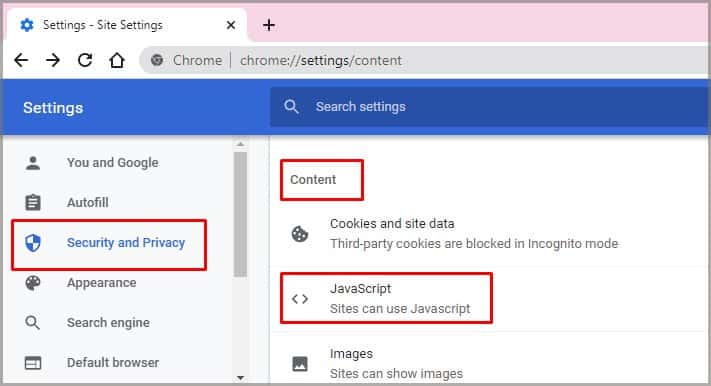
- Vaya a Configuración y en la parte inferior haga clic en Avanzado.
- Seleccione Privacidad y seguridad.
- Vaya a Configuración del sitio.
- En la sección Contenido, ubicada al final, haga clic en JavaScript.
- Agregue el sitio desde el que desea copiar en No permitido usar Javascript.
Para Safari:
Para deshabilitar Javascript de Safari, siga los pasos a continuación.
- Abre Safari.
- En el menú ubicado en la parte superior de su pantalla, haga clic en Safari.
- Seleccione Preferencias.
- Vaya a la pestaña Seguridad.
- En Contenido web, puede encontrar la opción Habilitar Javascript.
- Desmarque la casilla para desactivarlo.
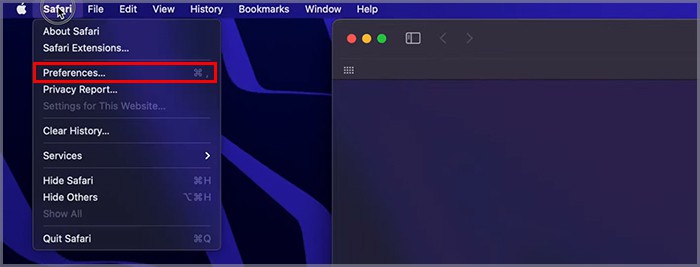
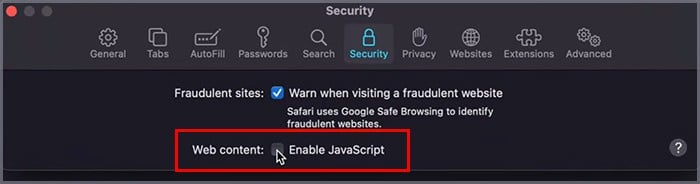
Extensiones:
Otra opción para los sitios web es usar extensiones de terceros como RightToCopy o Enable Copy Paste para Chrome. También puede buscar extensiones similares para Safari y otros navegadores.
Preguntas frecuentes
¿Por qué no puedo copiar y pegar desde el PDF?
Si el archivo PDF está protegido, no podrá copiarlo. Como tal, cuando hace clic con el botón derecho en el texto, la opción de copiar no se mostrará. Puede verificar si el pdf está protegido o no siguiendo los pasos a continuación:
- Ir al archivo .
- Haga clic en Propiedades del documento.
- Haga clic en la pestaña Seguridad.
- Supervise la opción Copia de contenido.
¿Por qué no puedo copiar y pegar mi contraseña?
Algunos sitios web, especialmente los bancos, no permiten copiar y pegar contraseñas por razones de seguridad. Esto se debe a que, cuando se copia la contraseña, se almacena en el portapapeles del dispositivo. Tener datos vitales en el portapapeles hace que los datos sean vulnerables a los ataques.
¿Por qué no puedo copiar y pegar datos en Excel?
Al intentar copiar y pegar una gran cantidad de información en Excel de una hoja a otra, es importante asegurarse de que los formatos de las celdas coincidan. Como tal, la cantidad de filas y columnas que desea copiar debe coincidir con el área de pegado con la misma cantidad de filas y columnas.